迅捷CAD编辑器绘图功能面板怎么显示?迅捷CAD编辑器绘图功能面板显示的方法
更新日期:2023-09-23 21:05:20
来源:系统之家
手机扫码继续观看

经常绘制图纸的小伙伴应该对于迅捷CAD编辑器不陌生,它的绘图功能在业界数一数二的,那你知道迅捷CAD编辑器绘图功能面板怎么显示的吗?接下来我们一起往下看看迅捷CAD编辑器绘图功能面板显示的方法吧。
方法步骤
方法一:在菜单栏里找
如果找不到绘图命令,可以在顶部菜单栏中找到,在绘图和修改的下拉菜单,可以看到我们常用的面板功能。
当然,如果你对CAD制图已经非常熟练了,也可以直接用快捷键。
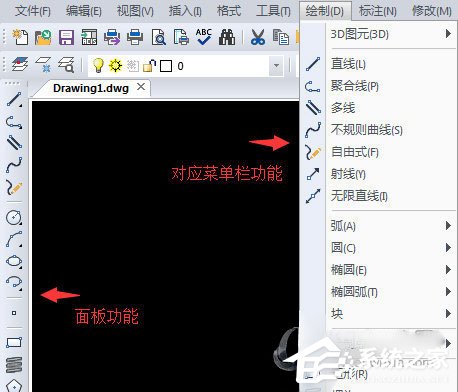
方法二:功能显示方法
在绘图区域上方的有灰色部分,点击右键,在弹出的窗口中,我们可以找到绘图、修改、标注等项目,点击勾选需要显示的内容,面板就会出现在左面的绘图区域了。
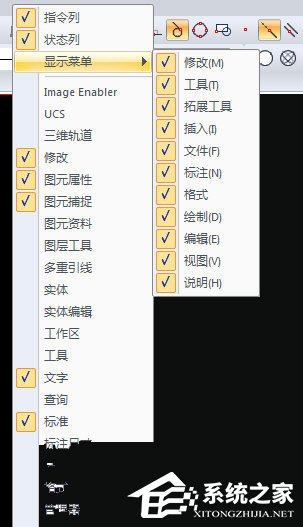
方法三:工具选项
点击【工具】–【选项板】,点击后面板就会出现在绘图区域啦。
以上就是迅捷CAD编辑器绘图功能面板怎么显示的全部内容,按照以上的方法操作,你就能轻松的掌握迅捷CAD编辑器绘图功能面板显示的方法了。
该文章是否有帮助到您?
常见问题
- monterey12.1正式版无法检测更新详情0次
- zui13更新计划详细介绍0次
- 优麒麟u盘安装详细教程0次
- 优麒麟和银河麒麟区别详细介绍0次
- monterey屏幕镜像使用教程0次
- monterey关闭sip教程0次
- 优麒麟操作系统详细评测0次
- monterey支持多设备互动吗详情0次
- 优麒麟中文设置教程0次
- monterey和bigsur区别详细介绍0次
系统下载排行
周
月
其他人正在下载
更多
安卓下载
更多
手机上观看
![]() 扫码手机上观看
扫码手机上观看
下一个:
U盘重装视频












